
Hvis du vil sammenligne to bilder ved siden av siden, for å finne kvalitetsforskjeller eller noe annet, kan du bruke Windows 11s innebygde Bilder App. . Vi viser deg hvordan du raskt kan sammenligne to eller flere bilder med denne applikasjonen.
I SLEKT: Slik bruker du Windows 10s innebygde bilder på Windows
Slik sammenligner du bilder i bildene App på Windows 11
For å sammenligne bilder med Bilder-appen, bruk først File Explorer til å plassere bildene du vil sammenligne i en enkelt mappe på PCen. Deretter Høyreklikk En av disse bildene og velg Åpne med & GT; Bilder.
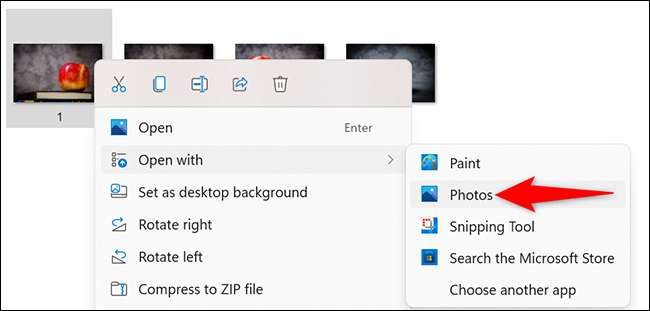
Når bilder åpnes, ta med markøren til bunnen av skjermen. Du vil se miniatyrbilder av de andre bildene i din nåværende mappe. Her velger du bildet du vil sammenligne med det nåværende bildet som er åpent i appen.

Bilder-appen viser nå både bildene dine side om side for sammenligning.

For å legge til flere bilder til sammenligning, ta med markøren til bunnen av bildene og velg bildene for å sammenligne.
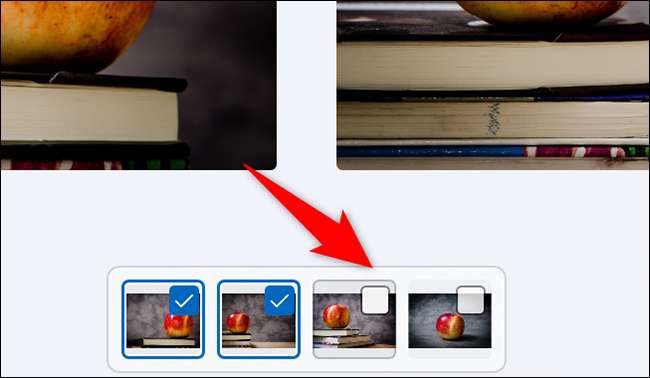
Du har nå mer enn to bilder som vises på skjermen.

Og det er slik du bruker bilder 'Cool Little-funksjonen for å finne bildeforskjeller! Du kan deretter røre opp bildene dine med en Windows Photo Editor. .
Visste du at du kan Bla gjennom bildene dine blazingly raskt med en bestemt bilderfunksjon?
I SLEKT: Slik ruller du gjennom bilder Lightning Fast på Windows 10






